QQ浏览器是一款超级好用的网页浏览器,我们在使用的过程中难免会遇到问题,那么QQ浏览器电脑版总是自动打开网页怎么办?怎么解决?下面就一起来看看详细的介绍吧。
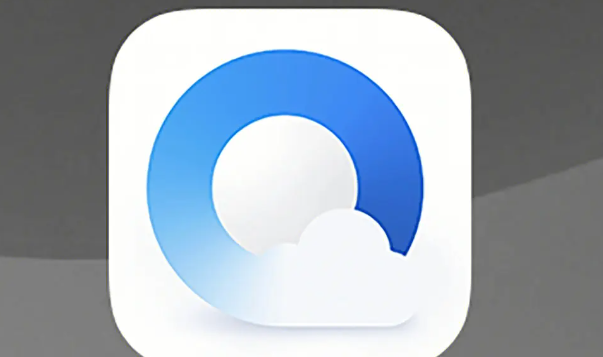
总是自动打开网页解决方法
1、打开电脑后点击左下角的【win】图标,然后点击弹出开始菜单中的【设置】选项,如图所示。
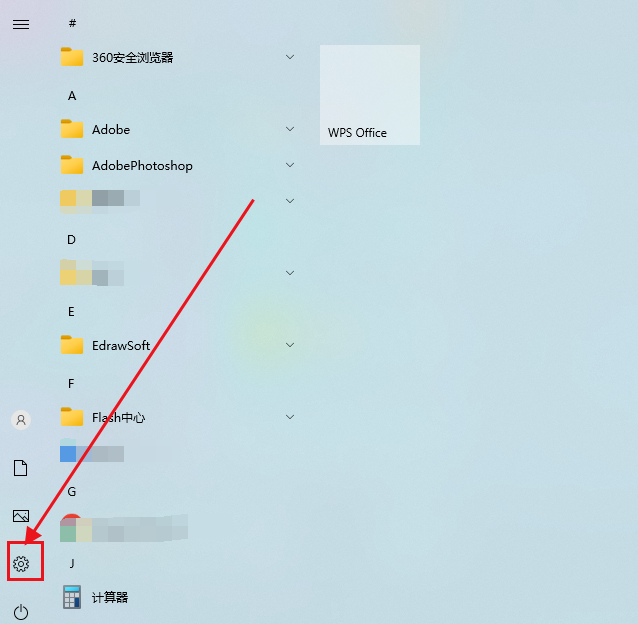
2、在打开的设置窗口中,点击下方的【应用】功能,如图所示。
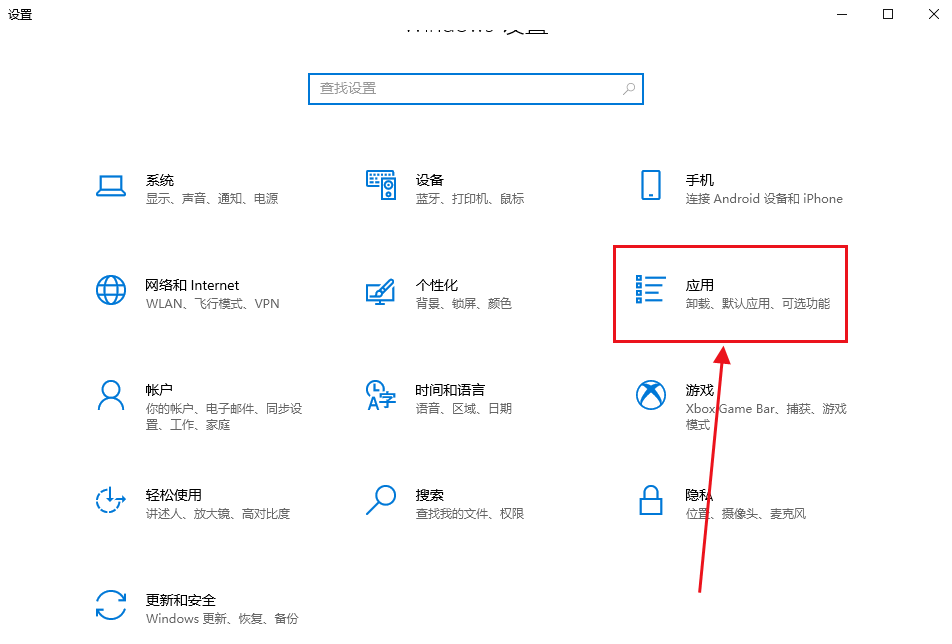
3、进入应用页面后,点击左侧的【启动】选项,如图所示。
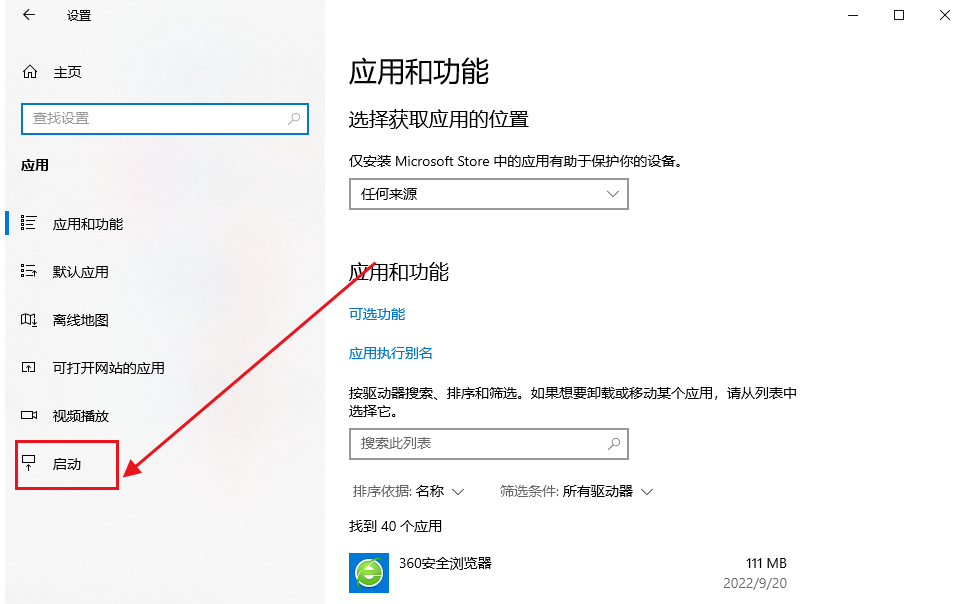
4、在右侧的启动应用页面中就可以看到当前开机自启的应用,点击右侧的开关就可以将它们关闭,如图所示。

5、还可以通过一些第三方应用程序管理应用管理应用的开启启动功能,如图所示。
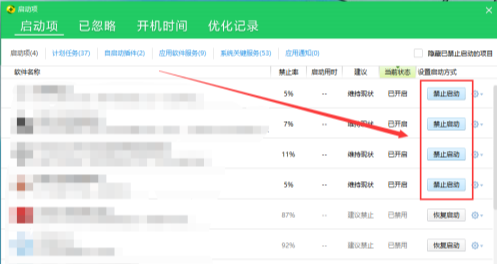
文明上网,理性发言,共同做网络文明传播者